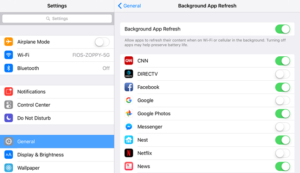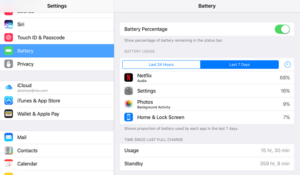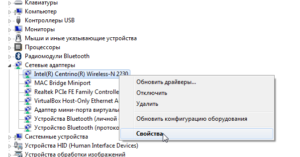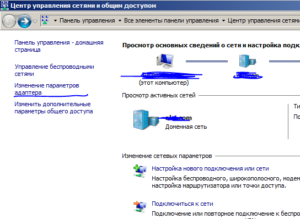Посты категории: Компьютеры
Обычно такая проблема случается, когда в относительно старенький компьютер устанавливают новую современную видеокарту Nvidia. А так же если присутствует отдельная сетевая карта Ethernet. После установки новой видеокарты пропадает интернет и появляется красный крестик на значке подключения к сети.
Сразу говорю, что дело не в драйверах. Интернет пропадает из-за конфликта сетевой карты и видеокарты при загрузке BIOS. У новых видеокарт, а именно у Nvidia, есть функция BootROM. Эта функция осуществляет загрузку устройства по сети.
Одним словом нужно выключить функцию BootROM. Есть 2 способа. Или найдите кнопку/джампер на самой видеокарте, которые выключают BootROM. Или поставьте в слот другую видеокарту, зайдите в BIOS и найдите функцию, которая выключает функцию BootROM или запрещает загрузку устройства по сети. После этого конфликта происходить не будет и появится интернет.
Раньше программа называлась PC Monitor, сейчас же это Pulseway. В Google Play тут. Основной функционал бесплатный. Подробный мониторинг серверов платный. В целом программа, хоть и на английском языке, интуитивно понятная.
Что бы производить мониторинг, на сервер или обычный компьютер под управлением Windows, Linux или MacOS необходимо установить агент. Скачать его можно с официального сайта.
Контролировать можно всё. Например текущие процессы, состояние жесткого диска, загруженность ОЗУ, любые события и т.д. Так же можно запускать процессы, останавливать процессы, есть поддержка командной строки PowerShell, управление учетными записями, работа с SQL сервером и многое другое.
Ошибка 0x0000000a с надписью BSOD IRQL_NOT_LESS_OR_EQUAL возникает из-за сбоя запуска BIOS, а именно устройств компьютера. Причиной могут быть драйвера или неисправность оборудования. Иногда на синем экране указывается какой файл драйвера вызвал ошибку, но это редкость.
Если ошибка возникла сразу после установки драйвера на какое либо устройство, то зайдите в “Безопасный режим” (“Safe mode”). Что бы в него зайти, при запуске обычно нужно жать F8, а потом из списка выбрать режим этого запуска.
После запуска открываем “Диспетчер устройств”. Что бы его открыть, тыкаем правой кнопкой на “Мой компьютер” -> “Управление” -> “Диспетчер устройств”.
Затем выбираем устройство, на которое установили глючный драйвер и удаляем его драйвер. Жмём на устройство правой кнопкой, выбираем “Свойства” -> “Драйвер” -> “Удалить”.
После этого комп должен нормально включится. Затем ищем и устанавливаем нормальный драйвер.
Вышеописанное поможет только если Вы знаете, какое именно устройство вызвало сбой. В ином случае придётся по очереди удалять наугад драйвера.
Так же следует попробовать другую оперативку поставить и запустить компьютер. Если планок несколько, то попробовать запускать компьютер по очереди с одной.
Иногда помогает устранить ошибку 0x0000000a сброс настроек BIOSа по умолчанию.
Если знаете другие способы решения данной проблемы, пишите в комментариях.
Первая и самая основная проблема при ошибке 1720-SMART Hard Drive Detects imminent failure это неисправность жесткого диска. Если даже выдавая такую ошибку Windows запускается, то скорее скидывайте на флешку или ещё куда-нибудь важные файлы, затем рекомендую менять жесткий диск.
Гораздо менее вероятными проблемами могут быть неисправность SATA кабеля, которым подключен жесткий диск к материнской плате. Или ещё выход из строя контроллера на материнской плате. Т.е. если после замены жесткого диска ошибка останется, значит проблемы именно в кабеле или контроллере.
Так же, что бы убедится, что проблема именно в жестком диске, его можно проверить на ошибки.
Что бы iPad быстро не разряжался, нужно сделать следующее:
- Выключите автоматическую регулировку яркости, и уменьшите яркость вручную до минимального комфортного уровня.
- Выключите Bluetooth, если не пользуетесь им. Обычно мало кто пользуется блютузом, а он включен по умолчанию.
- Если Вы используете только WiFi, то выключите сотовую связь (опять же, если она не нужна).
- Отключите ненужные фоновые приложения.
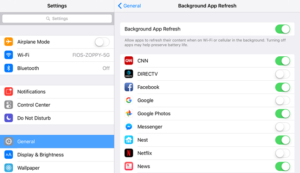
- Отключите службу определения месторасположения. Так же в настройках конфиденциальности можно отключить отслеживание месторасположения для каждого отдельного приложения.
- В настройках Почты установить более длительное время проверки новых писем.
- В настройках в пункте Батарея можно наблюдать, что именно потребляется больше всего энергии и предпринять меры.
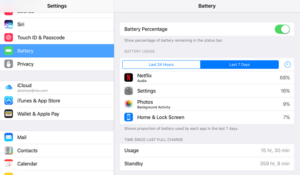
Если Вы знаете ещё методы увеличения времени заряда аккумулятора на iOS, то пишите в комментариях.
Как во многих других случаях, проблема может быть вызвана разными причинами. Но сразу же следует рассматривать охлаждение процессора.
- Следует проверить температуру процессора, в этом поможет программа АИДА. Если температура процессора стремительно подымается (60 и более градусов, значит охлаждение работает плохо). В таком случае необходимо почистить радиатор процессора, а так же заменить термопасту между процессором и радиатором.
- Следующим вариантом может быть неисправность блока питания. Проверить это можно подключив другой блок питания соответствующей мощности.
- Выключаться компьютер может из-за неисправной оперативной памяти. Если планок несколько, то попробовать по очереди подключать их.
- И самый простой вариант – отходит кабель сзади на блоке питания 🙂
Если есть вопросы, задавайте в комментариях! 😉
Всё просто. Нажимаем правой кнопкой на “Мой компьютер” -> Управление -> Затем слева “Диспетчер устройств”.
Ждём пару секунд пока появятся все устройства и выбираем устройство, ID которого нам надо узнать.
Нажимаем на него правой кнопкой, и затем “Свойство”.
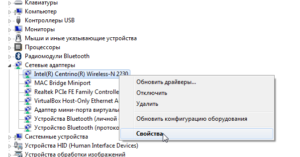
Затем в открывшемся окне выбираем вкладку “Сведения”, а в выпадающем списке выбираем “ИД оборудования”.
Этот ИД можно скопировать и просто вставить в гугл, в свою очередь найдётся и название устройства (если оно неизвестно) и драйвера.
Если хотите, что бы помог с поиском драйверов для устройства Вашего компьютера, то скидывайте в комментарии ИД.
Устройство PCIVEN_14E4&DEV_16BF&SUBSYS_06471025&REV_10 – это кардридер и для него нужен драйвер Broadcom xD Picture Bus Driver.
Скачать можно для 64bit и 32bit систем.
Причин может быть несколько. И мы вкратце по простому рассмотрим данные причины.
Итак, мы убедились, что подключив напрямую кабель к компьютеру интернет работает. Что дальше?
Теперь подключаемся к роутеру не тем ноутбуком, на котором по WiFi нет интернета, а например, телефоном или другом ноутбуком. Если интернет по WiFi есть на других устройствах, значит проблема в ноутбуке на котором нет интернета по WiFi. Но если нет интернета и на других устройствах, значит проблема в роутере.
Итак теперь будет разбираться с этими ситуациями.
Не работает интернет при подключенном WiFi именно в одном ноутбуке
Нажмите на значок сети возле часов правой кнопкой, а затем “Центр управления сетями и общим доступом”

В открывшемся окне нажмите “Изменение параметров адаптера”
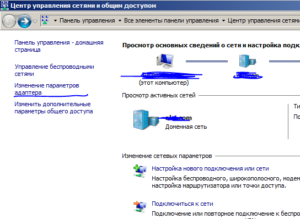
Нажмите правой кнопкой на “Беспроводное сетевое соединение” и нажмите “Свойства”

Смотреть полностью
В любом случае для этого нам понадобиться обычный нуль-модемный кабель (мама-мама).

Но если к тюнеру мы его подключим, то в ноутбуке этого разъема уже нет. Для этого нам понадобиться кабель USB to COM RS232 / DB9 адаптер. Выглядит он так (USB – R232 папа):

В данном переходнике находится чип, который требует установку драйверов для корректной работы. Скачать эти драйвера можно в этом посте.